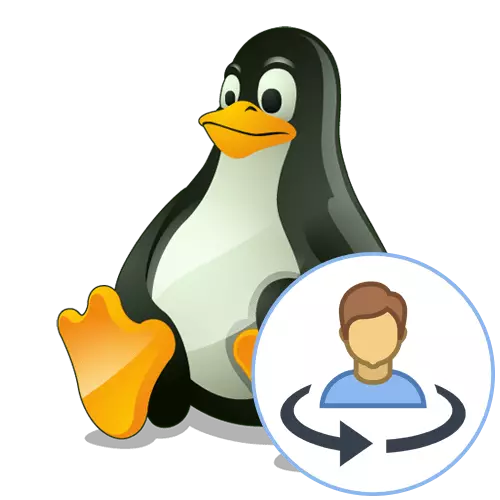
ବେଳେବେଳେ ଲିନକ୍ସ ଅପରେଟିଂ ସିଷ୍ଟମଗୁଡ଼ିକର ନିୟନ୍ତ୍ରଣରେ କମ୍ପ୍ୟୁଟରଗୁଡ଼ିକ ସହିତ କମ୍ପ୍ୟୁଟର ସହିତ, ଅନେକ ଉପଭୋକ୍ତାଙ୍କୁ ପ୍ରତିବଦଳରେ ବ୍ୟବହୃତ ହୁଏ, ଉଦାହରଣରେ, ଘରେ | ଏପରି ପରିସ୍ଥିତିରେ, ସମସ୍ତ ଲୋକଙ୍କ ଉପରେ ଗୋଟିଏ ଖାତା ରହିବା ଆବଶ୍ୟକ କରେ, ଯେହେତୁ ସମସ୍ତେ ଏକ ନିର୍ଦ୍ଦିଷ୍ଟ OS ବିନ୍ୟାସ ନିର୍ଦ୍ଦିଷ୍ଟ କରିବାକୁ ଏବଂ ଅତିକମରେ ସର୍ବନିମ୍ନ ଗୋପନୀୟତା ଗ୍ରହଣ କରିବାକୁ ଚାହାଁନ୍ତି | ସେଥିପାଇଁ, ବିକାଶକାରୀ ଯେକ time ଣସି ସମୟରେ ସେମାନଙ୍କ ମଧ୍ୟରୁ ଅସୀମିତ ସଂଖ୍ୟକ ସଂରକ୍ଷିତ ପ୍ରୋଭାଇଲର ଏକ ଅସୀମିତ ସଂଖ୍ୟା ପ୍ରମାଣପତ୍ର ସୃଷ୍ଟି କରିବାର କ୍ଷମତା ଯୋଗକରନ୍ତି | ଆପଣଙ୍କ ସାଇଟରେ ଥିବା ଏକ ଆର୍ଟିକ୍ଲିକ ଅଛି ଯେଉଁଥିରେ ଉପଭୋକ୍ତା ସୃଷ୍ଟି କରିବାଗୁଡିକର ଦୁଇଟି ଉପାୟ ଅଛି, ତେଣୁ ଆଜି ଆମେ ଏହି ପ୍ରକ୍ରିୟାକୁ ନିମ୍ନ ଏବଂ ପ୍ରୋଫାଇଲ୍ ମଧ୍ୟରେ ପ୍ରଦର୍ଶିତ ପଦ୍ଧତିକୁ ଛାଡିଦେବା |
ଯେହେତୁ ଆପଣ ଦେଖିଥିବେ ଏହି ପଦ୍ଧତି ଯଥା ସମ୍ଭବ ସର୍ବନିମ୍ନ, ଯାହା ନ୍ୟୁଭାଇସ୍ ଜୋରାସକୁ କ do ଣସି ଅସୁବିଧା ବିନା କାର୍ଯ୍ୟ କରିବାକୁ ଅନୁମତି ଦେବ | ଯଦିଓ, ଯଦି ଆପଣ ପୂର୍ବରୁ ଏକ ଅଧିବେଶନ ସୃଷ୍ଟି କରିସାରିଛନ୍ତି ଏବଂ ପ୍ରୋଫାଇଲ୍ ପରିବର୍ତ୍ତନ କରିବା ପାଇଁ PC କୁ ପୁନ rest ଆରମ୍ଭ କରିବାକୁ ଚାହୁଁନାହାଁନ୍ତି, ପରବର୍ତ୍ତୀ ପଦ୍ଧତିକୁ ଧ୍ୟାନ ଦିଅନ୍ତୁ |
ପଦ୍ଧତି ୨: ଏହା ଘେରି ରହିଥିବା "ବ୍ୟବହାରକାରୀ ପରିବର୍ତ୍ତନ" ବଟନ୍ |
ପୁଣି ଥରେ ଆମେ ସ୍ପଷ୍ଟ କରିବା ଯେ ଆମେ ଉବୁଣ୍ଟୁ ଏବଂ ଗ୍ରାଫିକ୍ ସେଲ୍ ଆଦିତିରେ ଏହି ପଦ୍ଧତିକୁ ବିଚାର କରୁ | ଯଦି ଆପଣ ଯେକ any ଣସି ପାର୍ଥକ୍ୟ ଆବିଷ୍କାର କରିଛନ୍ତି, ତେବେ ଆପଣଙ୍କୁ ସ୍ୱାଧୀନ ଭାବରେ ଆବଶ୍ୟକ ବଟନ୍ ଖୋଜିବାକୁ ପଡିବ | ଯଦି ଆପଣ ଅନ୍ତତିରେ ଅନ୍ତତ ପକ୍ଷେ ଅତି କମରେ ଅଳ୍ପ ସଂଖ୍ୟକ ଗ୍ରାଫିକାଲ୍ ଇଣ୍ଟରଫେସରେ ଟିକିଏ ଅଧିକ | ଅନ୍ୟଥା, ଆପଣ ବଣ୍ଟନ ଏବଂ ଏହାର ଶେଲର ଅଫିସିଆଲ୍ ଡକ୍ୟୁମେଣ୍ଟେସନ୍ କୁ ଅନୁସରଣ କରିପାରିବେ | ଡେସ୍କଟପ୍ ପରିବେଶ ମାଧ୍ୟମରେ ଖାତା ବଦଳାଇବା ହେଉଛି:
- ସଟଡାଉନ୍ ବଟନ୍ ଉପରେ କ୍ଲିକ୍ କରନ୍ତୁ, ଯାହା ଟାସ୍କ ବାର୍ ରେ ଅବସ୍ଥିତ | ଏହା ଉପର କିମ୍ବା ତଳ ଭାଗରେ ଅବସ୍ଥିତ, ଯାହା ସାଧାରଣ ସେଟିଂ ଉପରେ ନିର୍ଭର କରେ |
- ଦୃଶ୍ୟମାନ ହେଉଥିବା ପ୍ରସଙ୍ଗ ମେନୁରେ, ଆପଣଙ୍କର ପ୍ରୋଫାଇଲ୍ ନାମ ଉପରେ କ୍ଲିକ୍ କରନ୍ତୁ ଏବଂ ତାଲିକାରେ "ଚାଳକ ପରିବର୍ତ୍ତନ" ଚୟନ କରନ୍ତୁ |
- ସମାନ ଫର୍ମ ଦୃଶ୍ୟମାନ ହେବ ଯାହାକୁ ଆପଣ ପୂର୍ବ ପଦ୍ଧତି ପାଇଁ ନିର୍ଦ୍ଦେଶରେ ଦେଖିଛନ୍ତି | ଏଠାରେ ଇଚ୍ଛିତ ଆକାଉଣ୍ଟରେ LKM କ୍ଲିକ୍ କରନ୍ତୁ |
- ପାସୱାର୍ଡ ପ୍ରବେଶ କରନ୍ତୁ ଏବଂ "ଅନଲକ୍" ଉପରେ କ୍ଲିକ୍ କରନ୍ତୁ |
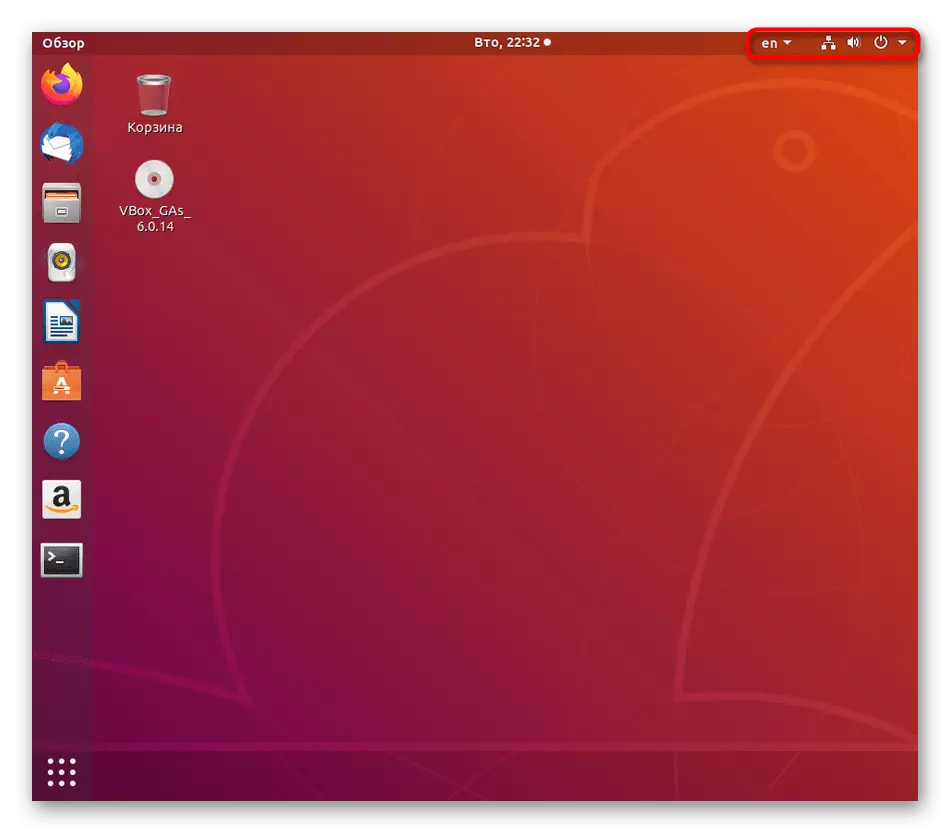

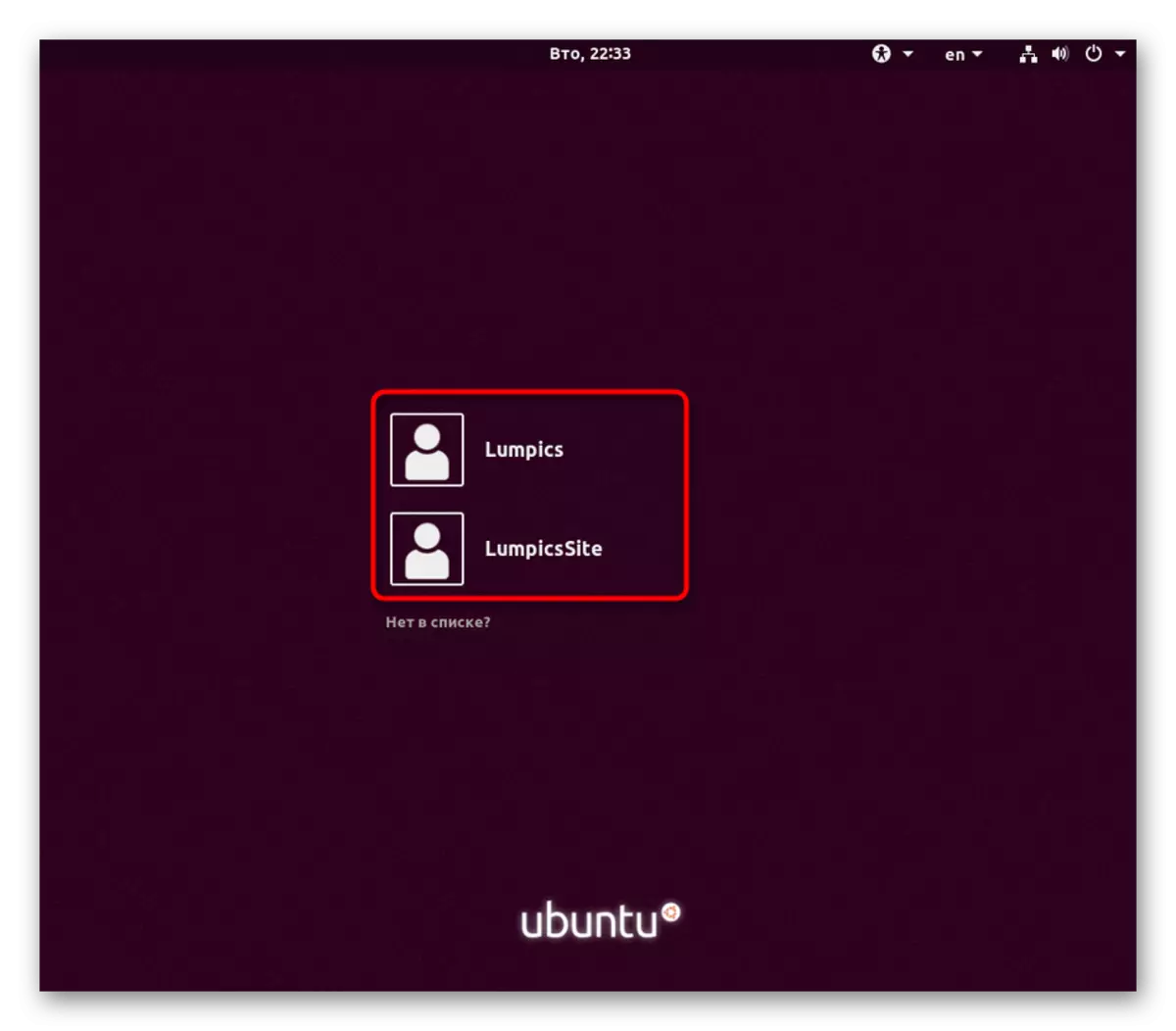
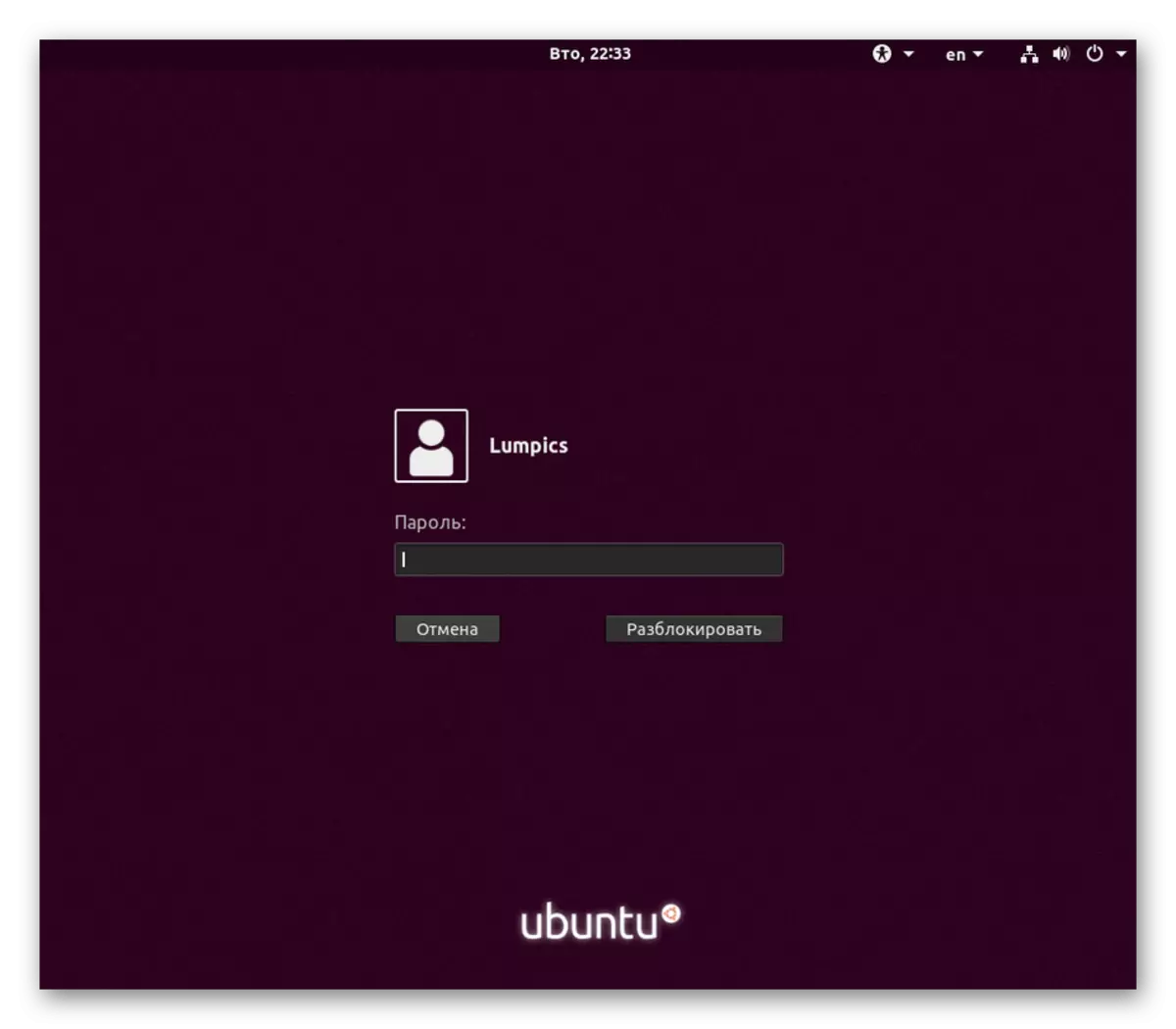
ବର୍ତ୍ତମାନ ଉପଭୋକ୍ତାଙ୍କର ପରିବର୍ତ୍ତନ ଘଟିଛି କି ନାହିଁ ତୁମେ ସହଜରେ ଯାଞ୍ଚ କରିପାରିବ | ଟାସ୍କ ବାର୍ ରେ ସମାନ ବଟନ୍, ଯାହା ଆମେ ପ୍ରଥମ ସଙ୍କାଗନ୍ରେ କଥାବାର୍ତ୍ତା କରି "ଟର୍ମିନାଲ୍" ଚଲାଇଥିଲୁ | ସେଠାରେ ଆପଣ ଦେଖିବେ, କୋନସାଲ ଖୋଲା ଖୋଲା ଥିଲା |
ପଦ୍ଧତି 3: ଟର୍ମିନାଲ୍ ରେ ଦଳ |
ଧ୍ୟାନ ଦିଅନ୍ତୁ ଯେ ଏହି ବିକଳ୍ପଟି କେବଳ ଉପଯୁକ୍ତ, ଯଦି ଆପଣ ଉପଭୋକ୍ତା ଅଧିବେଶନ ପାଇଁ ଉପଭୋକ୍ତା ପରିବର୍ତ୍ତନ କରିବାକୁ ଚାହୁଁନାହାଁନ୍ତି, ଏବଂ ଆପଣ ତାଙ୍କ ନାମରୁ କଡ଼କୁ ନିର୍ଦ୍ଦେଶ କରିବାକୁ ଇଚ୍ଛା କରନ୍ତି, ଏବଂ ତାପରେ ମୂଳ ପ୍ରୋଫାଇଲ୍ ମାଧ୍ୟମରେ ନିୟନ୍ତ୍ରଣ କରିବାକୁ | ଯେକ any ଣସି ବଣ୍ଟନରେ, ଗୋଟିଏ ଦଳ ଅଛି ଯାହା ଆପଣଙ୍କୁ ଗର୍ଭଧାରଣ କରିବାକୁ ଅନୁମତି ଦିଏ |
- କ any ଣସି ସୁବିଧାଜନକ ପଥରେ "ଟୁଲ୍" ଖୋଲ, ଉଦାହରଣ ସ୍ୱରୂପ, ମୁଖ୍ୟ ମେନୁ ମାଧ୍ୟମରେ |
- Su - ବ୍ୟବହାରକାରୀ ନାମ, ଯେଉଁଠାରେ ଚାଳକନାମ ହେଉଛି ଆବଶ୍ୟକ ଖାତାର ସଠିକ୍ ନାମ |
- ନିୟନ୍ତ୍ରଣକୁ ଅନଲକ୍ କରିବାକୁ, ପାସୱାର୍ଡ ପ୍ରବେଶ କରନ୍ତୁ | ଧ୍ୟାନ ଦିଅନ୍ତୁ ଯେ ଏହା କନସୋଲରେ ପ୍ରଦର୍ଶିତ ହେବ ନାହିଁ, କିନ୍ତୁ ବର୍ଣ୍ଣଗୁଡିକ ସଠିକ୍ ଭାବରେ ସଠିକ୍ ଭାବରେ ପ୍ରବେଶ କରାଯାଇଥାଏ |
- ବର୍ତ୍ତମାନ ସବୁଜ ଲେଖା ପ୍ରତି ଧ୍ୟାନ ଦିଅ | ଯେହେତୁ ଆପଣ ଦେଖିପାରିବେ, ୟୁଜର୍ ସଫଳତାର ସହିତ ସଫଳ ହୋଇଛନ୍ତି |
- କନସୋଲ୍ ବନ୍ଦ କରିବା ସମୟରେ, ଏକ ପପ୍ ଅପ୍ ୱିଣ୍ଡୋ ଦୃଶ୍ୟମାନ ହେବ ଯେ ବିଭିନ୍ନ ପ୍ରକାରର ପ୍ରକ୍ରିୟା ଏଠାରେ ଚାଲୁଛି | ଏହି ପ୍ରକ୍ରିୟା କେବଳ ଉପଭୋକ୍ତାଙ୍କର ପରିବର୍ତ୍ତନ | ଖାତା ଅଧିବେଶନ ସଂପୂର୍ଣ୍ଣ କରିବାକୁ ଆପଣଙ୍କର ବନ୍ଦ ନିଶ୍ଚିତ କରନ୍ତୁ |
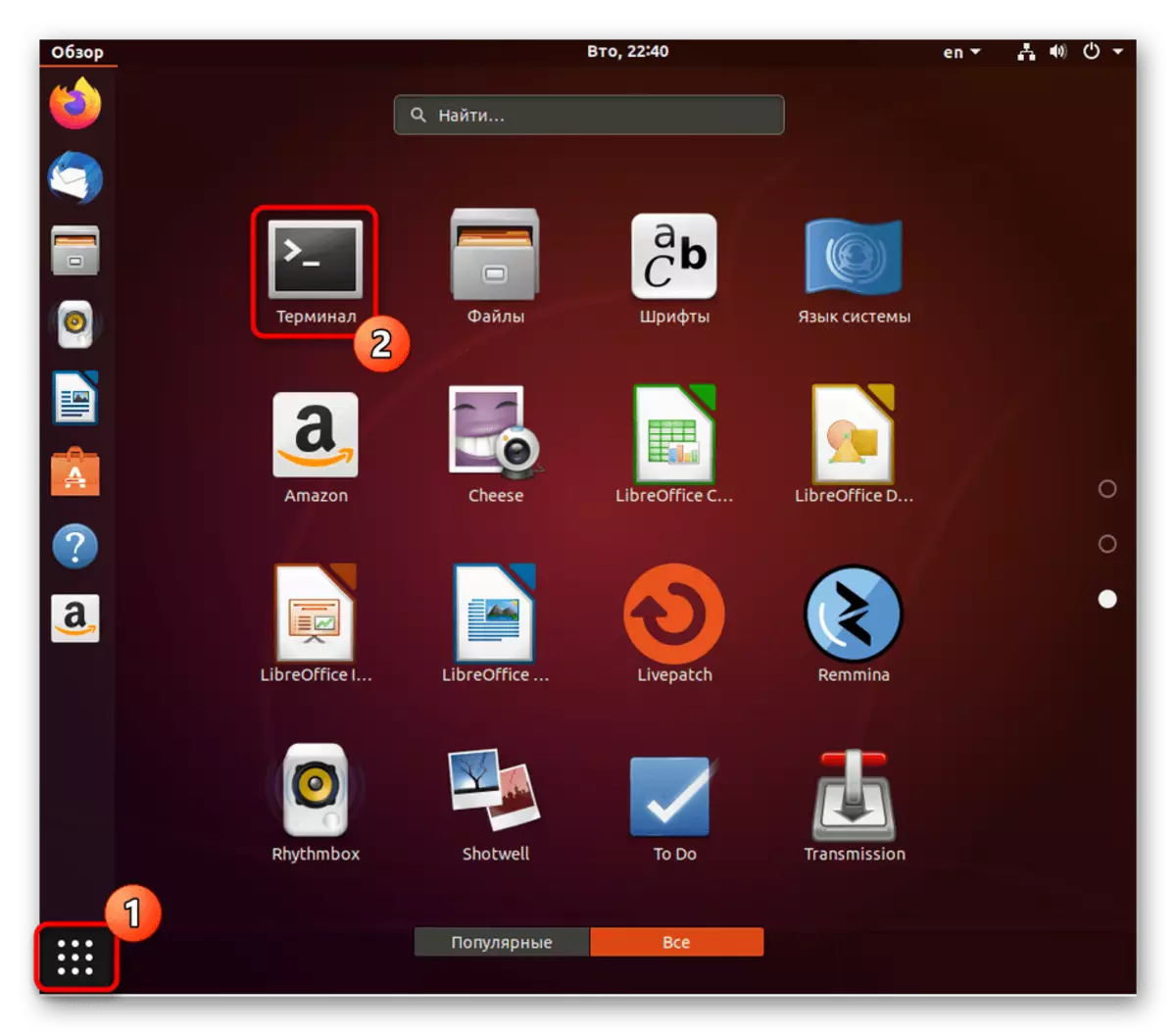
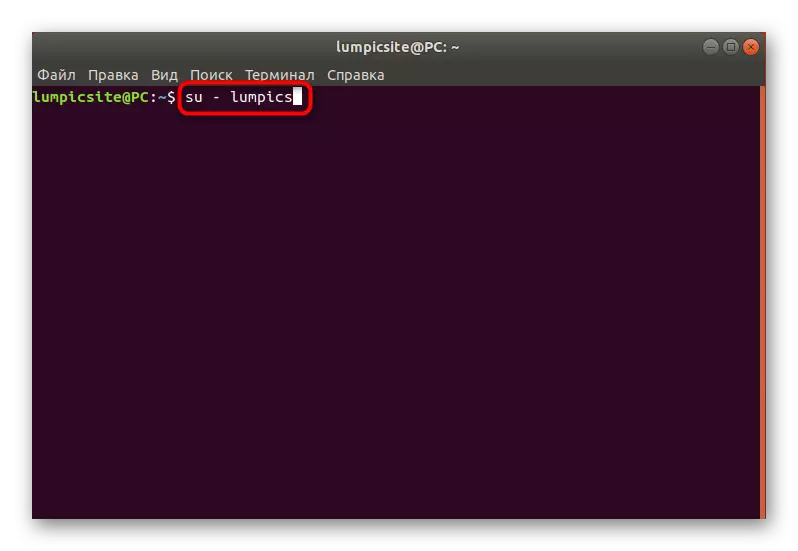
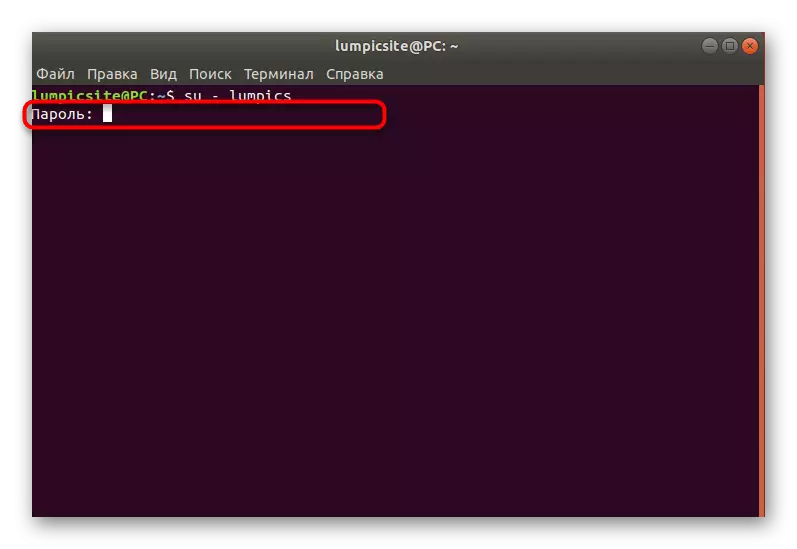
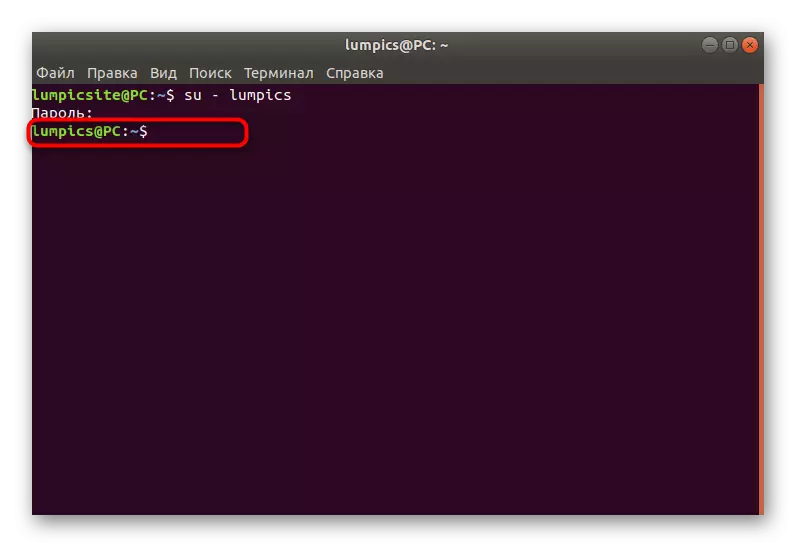
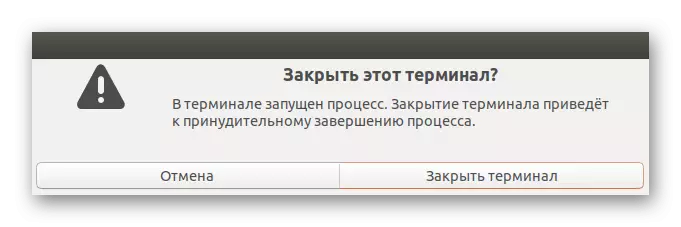
ଆପଣ ଯେପରି ଦେଖିପାରିବେ, ଏହି ପଦ୍ଧତିକୁ ସଠିକ୍ ଉପଯୋଗକର୍ତ୍ତା ନାମ ଜାଣିବା ଆବଶ୍ୟକ କରିବେ, ଏବଂ କେବଳ ଏହାର ପାସୱାର୍ଡ ନୁହେଁ | ତଥାପି, ଏହା ହେଉଛି ଏକମାତ୍ର ଉପଲବ୍ଧ ବିକଳ୍ପ ଯାହାକି ଆପଣଙ୍କୁ ଅନ୍ୟ ଉପଭୋକ୍ତାଙ୍କ ତରଫରୁ ଗୋଟିଏ ସାନ୍ତ୍ୱ ମଧ୍ୟରେ ନିର୍ଦ୍ଦେଶନାମତ କରିବା ପାଇଁ ଅନୁମତି ଦିଏ |
ପଦ୍ଧତି 4: ସ୍ୱୟଂଚାଳିତ ଲଗଇନ୍ ଫର୍ମ |
ବେଳେବେଳେ ସଂସ୍ଥାପନ ସମୟରେ କିମ୍ବା ଏହା ପରେ, ଉପଭୋକ୍ତା ବିନା ପାସୱାର୍ଡରେ ଏକ ଆକାଉଣ୍ଟ୍ ସୃଷ୍ଟି କରନ୍ତି ଏବଂ "ସ୍ୱୟଂଚାଳିତ ଲଗଇନ୍ ଲଗଇନ୍" ଫଙ୍କସନ୍ କୁ ସକ୍ରିୟ କରିଥାଏ | ଏପରି ପରିସ୍ଥିତିରେ, ପ୍ରାଧିକରଣ ସ୍ୱାଧୀନ ଭାବରେ ଘଟିବ, ତେଣୁ କମ୍ପ୍ୟୁଟର ଅନ୍ ଥିବାବେଳେ ପ୍ରୋଫାଇଲ୍ ପରିବର୍ତ୍ତନ କରିବାର କ୍ଷମତା ନାହିଁ | ଏହି ସ୍ଥିତିକୁ ଫିଟ୍ କିମ୍ବା ସ୍ୱୟଂଚାଳିତ ଇନପୁଟ୍ ପାଇଁ ଅନ୍ୟ ଏକ ପ୍ରୋଫାଇଲ୍ ନ୍ୟସ୍ତ କରନ୍ତୁ, ଗ୍ରାଫିକ୍ ସେଲ ମାଧ୍ୟମରେ କାର୍ଯ୍ୟକାରୀ ହୋଇଥିବା ପାରାମିଟରଗୁଡିକ ସାହାଯ୍ୟ କରିବ |
- ଆପ୍ଲିକେସନ୍ ମେନୁ ଖୋଲନ୍ତୁ ଏବଂ "ପାରାମିଟର" କୁ ଯାଆନ୍ତୁ |
- ଏଠାରେ ଆପଣ "ସିଷ୍ଟମ୍ ସୂଚନା" ବର୍ଗ ପାଇଁ ଆଗ୍ରହୀ |
- "ଉପଯୋଗକର୍ତ୍ତା" ବର୍ଗ ବିସ୍ତାର କରନ୍ତୁ ଏବଂ "UNLILLOC" ବଟନ୍ ଉପରେ କ୍ଲିକ୍ କରନ୍ତୁ |
- ଅନ୍ୟ ଖାତା ପରିଚାଳନା କରିବାର କ୍ଷମତା ପରିଚାଳନା କରିବା ପାଇଁ ଆପଣଙ୍କୁ ଏକ ସୁପରସୁଜର ପାସୱାର୍ଡ ପ୍ରବେଶ କରିବାକୁ ପଡିବ |
- ତାହା ପରେ, ଇଚ୍ଛିତ ପ୍ରୋଫାଇଲକୁ ଯାଆନ୍ତୁ, ସ୍ଲାଇଡର୍ ଚଳାଇ "ସ୍ୱୟଂଚାଳିତ ଇନପୁଟ୍" କାର୍ଯ୍ୟକୁ ସକ୍ରିୟ କିମ୍ବା ନିଷ୍କ୍ରିୟ କରନ୍ତୁ |
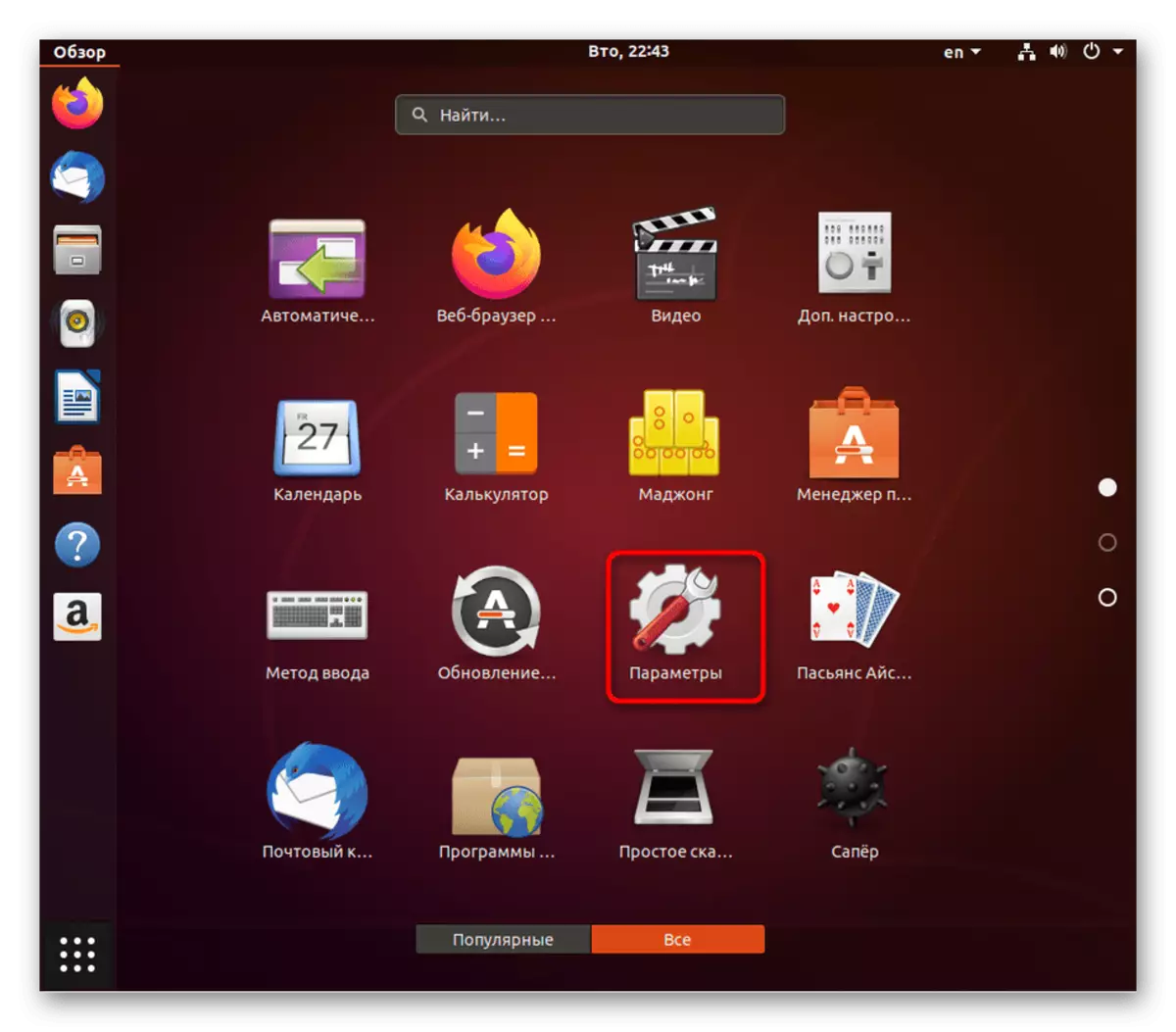
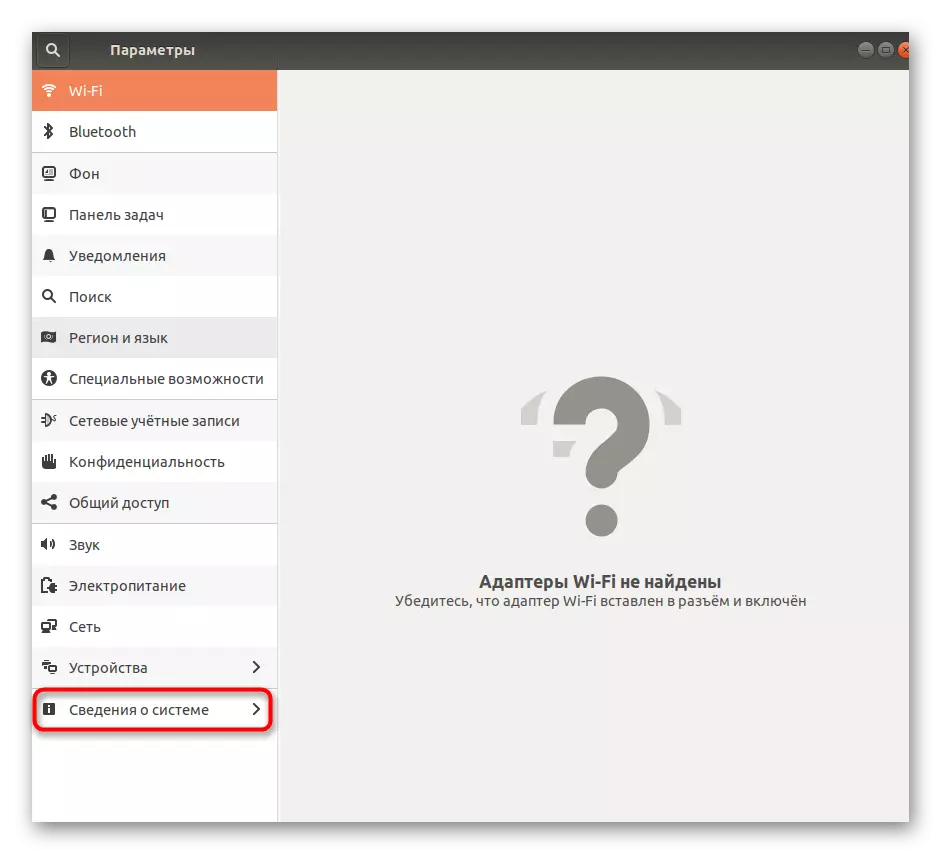
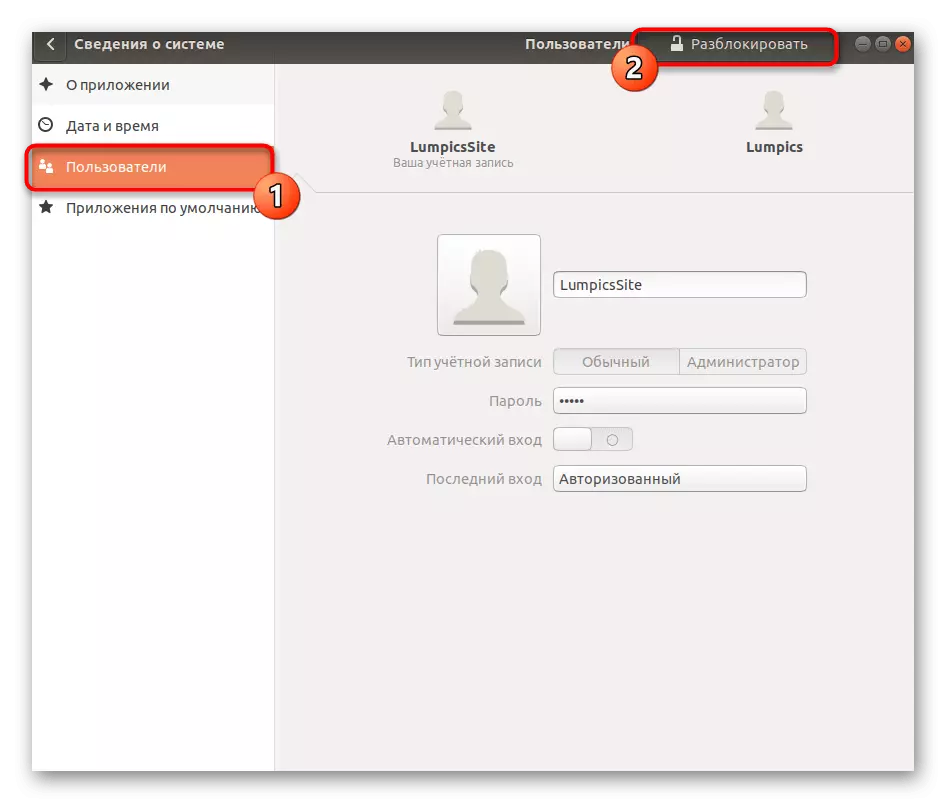
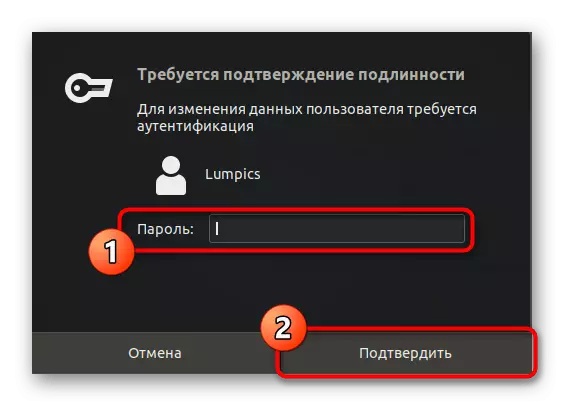
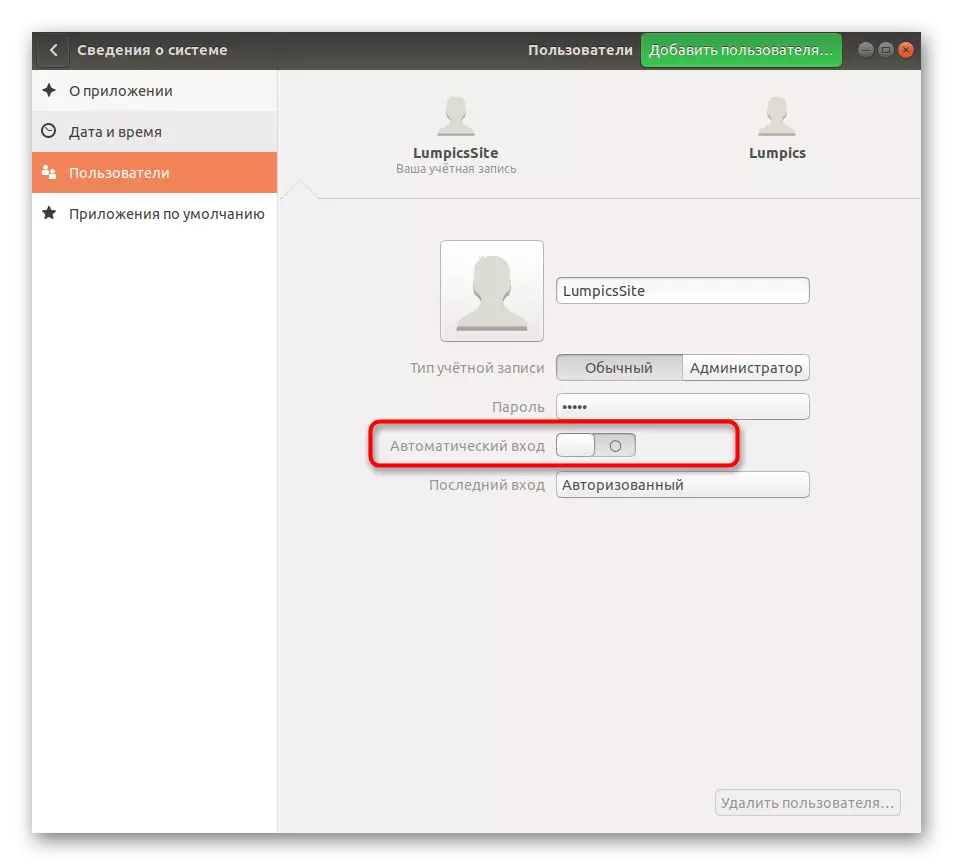
ତୁମେ ସର୍ବୋପରି ଉପଭୋକ୍ତା ପରିବର୍ତ୍ତନ ବିକଳ୍ପ, ଶେଷ ଏହାର ଶେଷ ଲଗଇନ୍ ଅପ୍ସନ୍ ର ଅନ୍ତର୍ଭୂକ୍ତ ସହିତ ଜଡିତ, ଯାହା କ୍ୱଚିତ୍ ପରି ହୋଇଗଲେ | ଆପଣଙ୍କୁ କେବଳ ଉପଯୁକ୍ତ ଉପାୟ ବାଛିବା ଏବଂ କାର୍ଯ୍ୟକୁ ସହଜରେ ସାମ୍ନା କରିବାକୁ ନିର୍ଦ୍ଦେଶାବଳୀ ଅନୁସରଣ କରିବାକୁ ପଡିବ |
